亿图流程图制作软件做出长形弯曲箭头的方法步骤
时间:2022-10-26 16:48
有时候使用亿图流程图制作软件时,因实际需求要做出长形弯曲箭头,下文就是亿图流程图制作软件做出长形弯曲箭头的方法步骤,一起看看去吧。
亿图流程图制作软件做出长形弯曲箭头的方法步骤
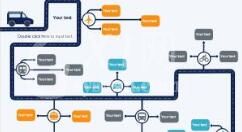
打开Edraw max,进入工作界面;
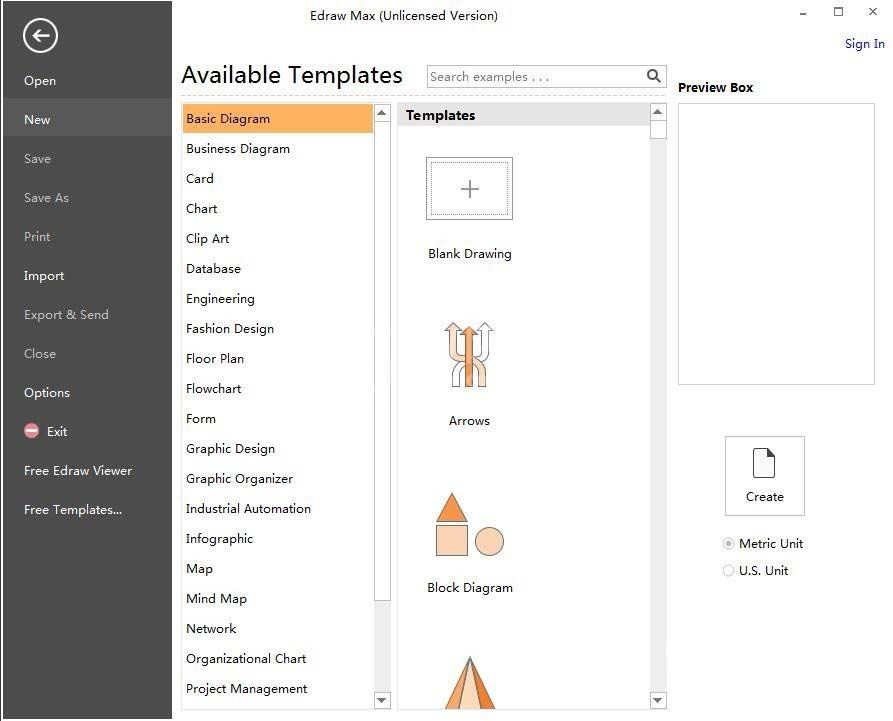
在基本图形里点击箭头;
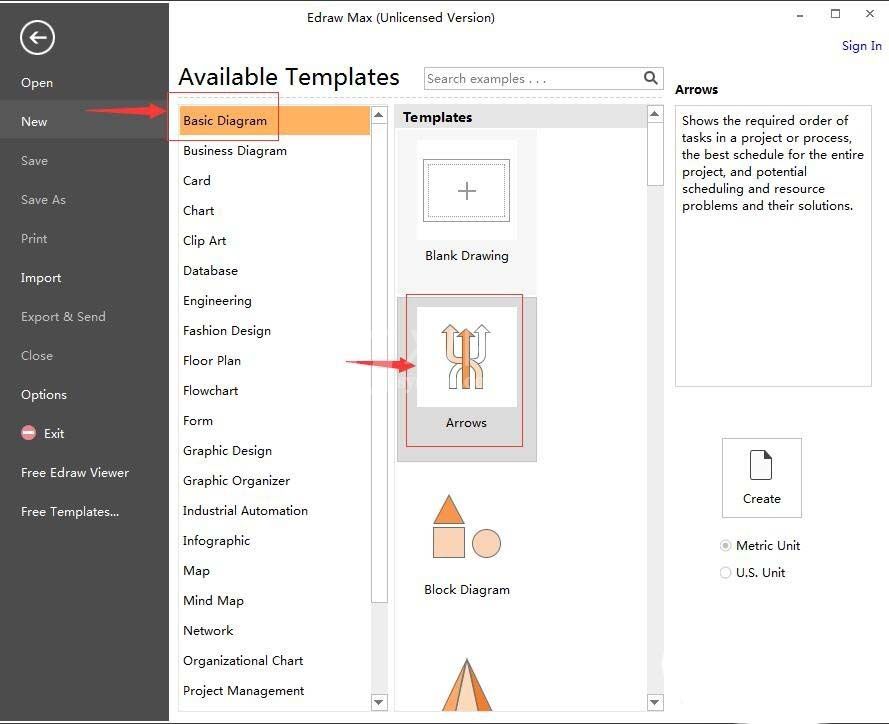
进入箭头编辑页面;
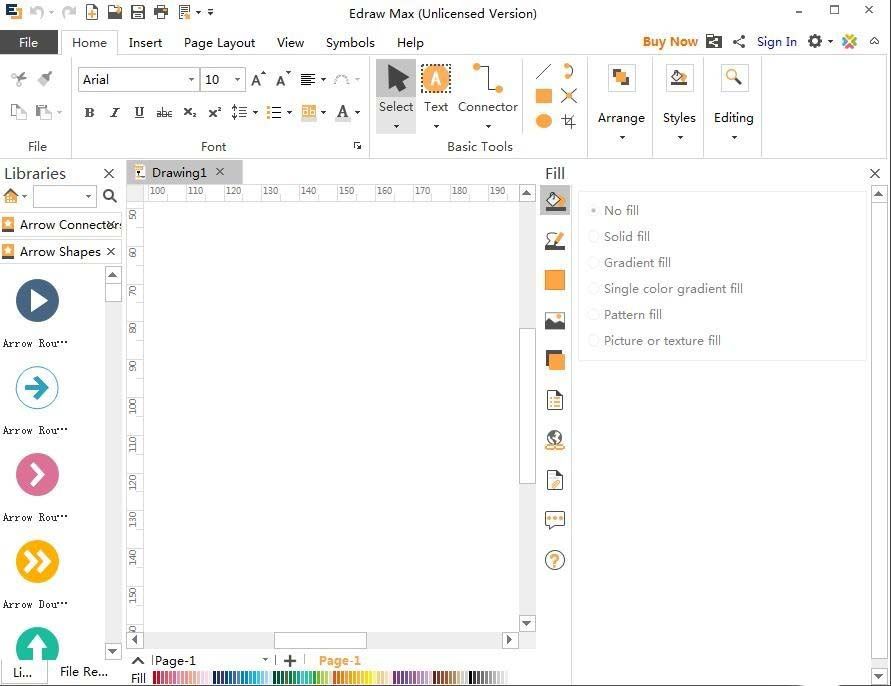
选择长形弯曲箭头;
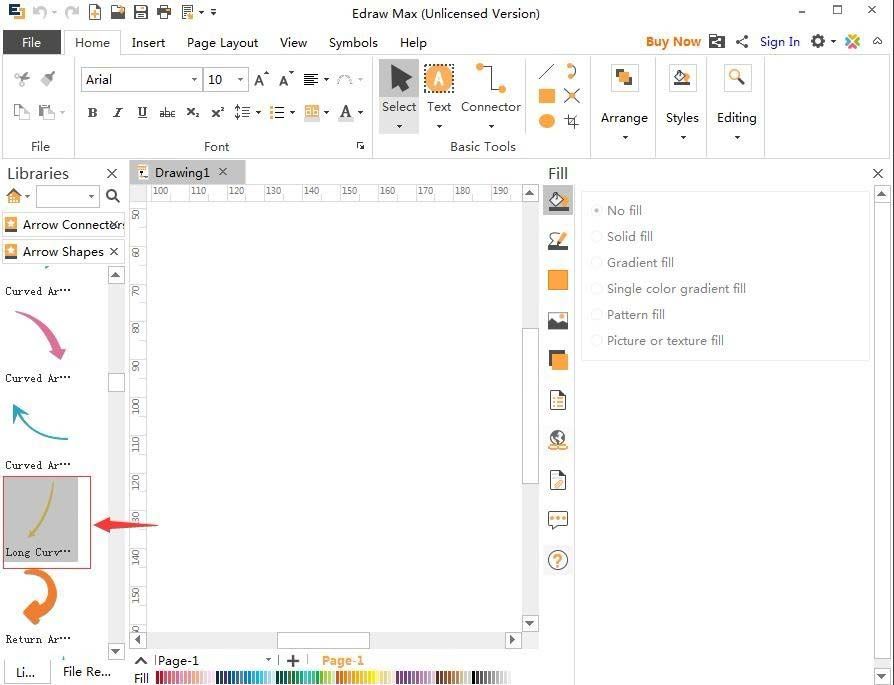
将其拉到右边空白编辑区;
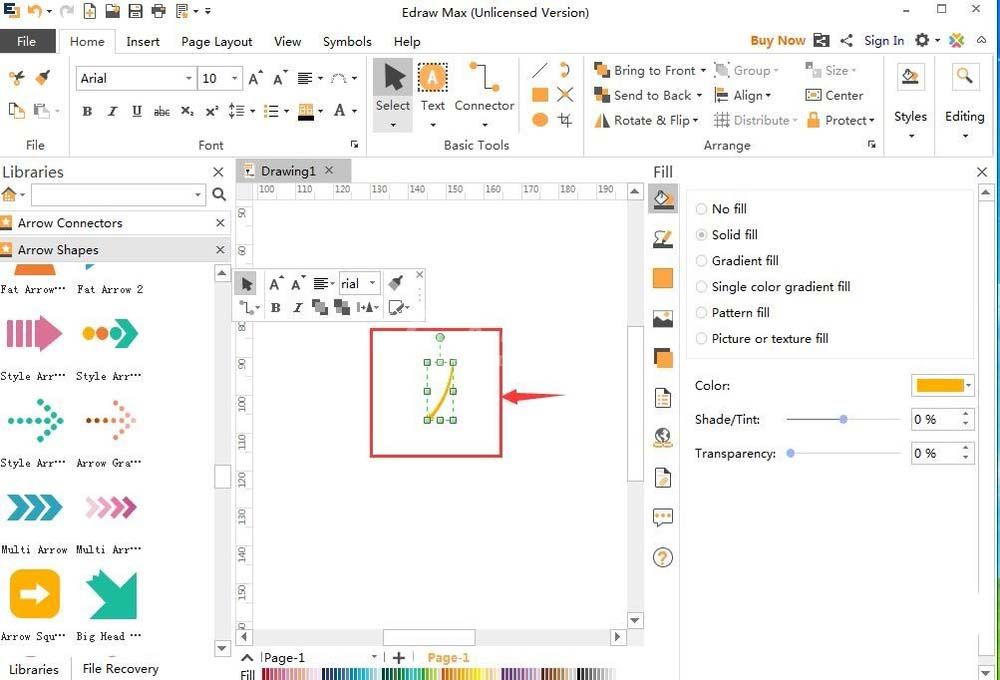
将鼠标向外拉动,将箭头变大到满意为止;
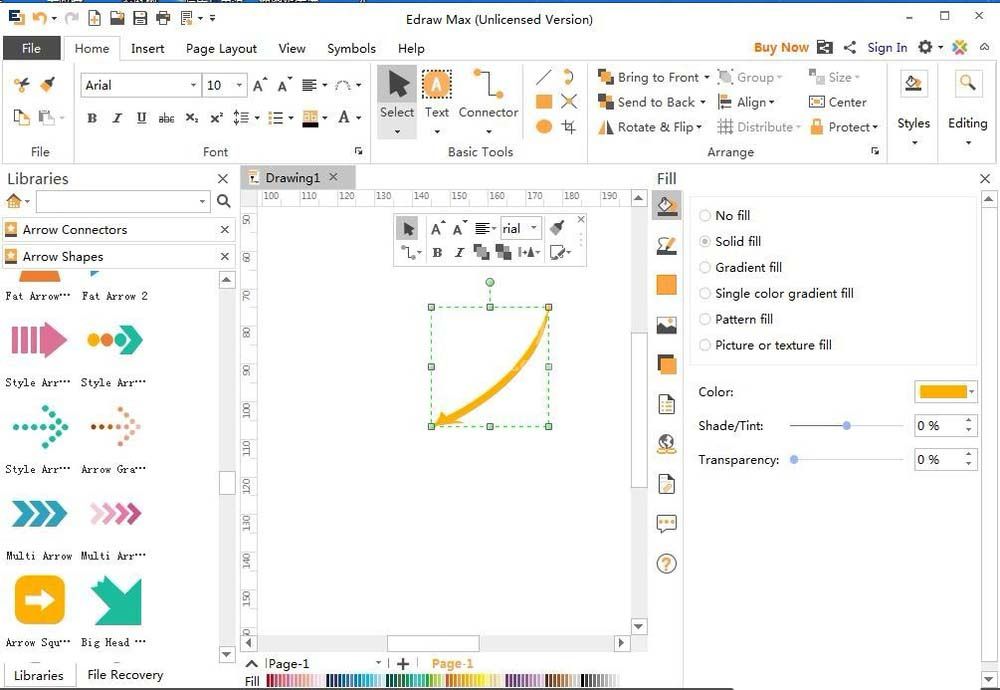
点样式,选择一种合适样式;
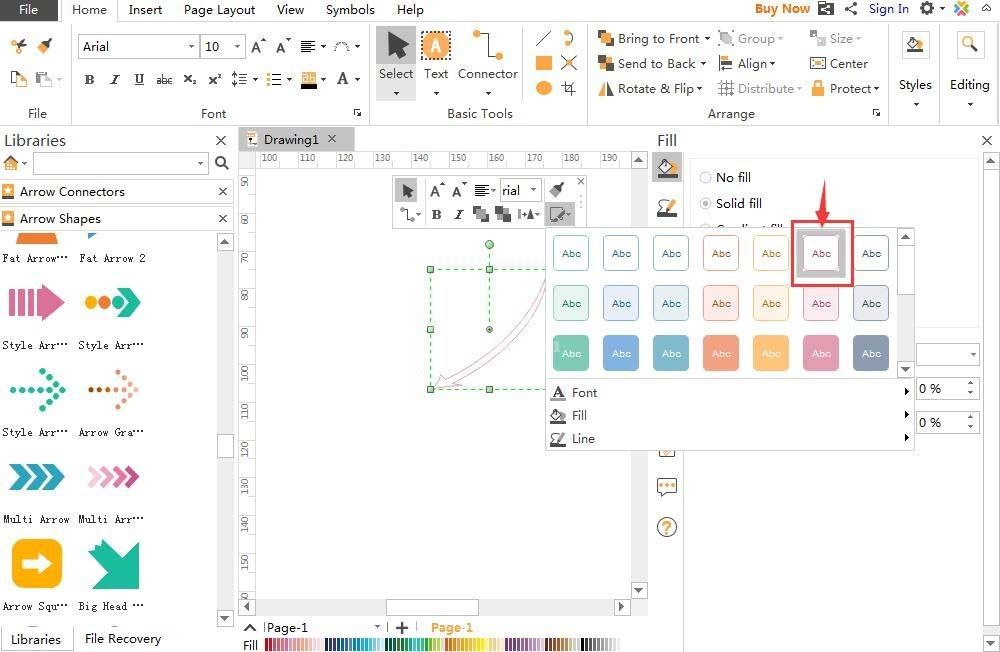
这样就在亿图流程图制作软件中创建了一个长形弯曲箭头。
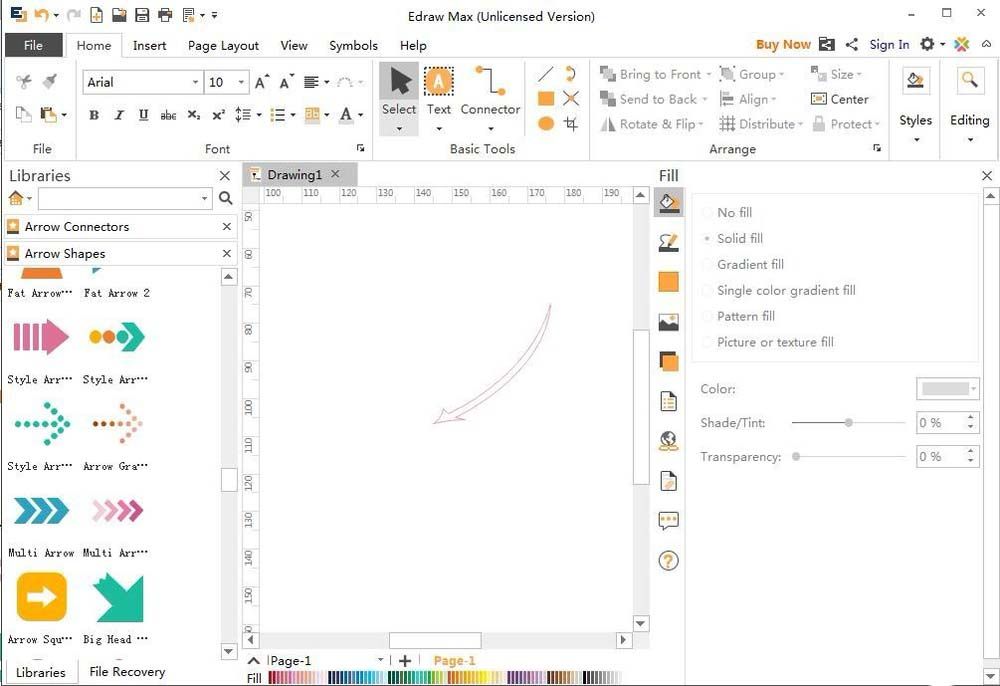
以上分享的亿图流程图制作软件做出长形弯曲箭头的方法步骤,大家都学会了吧。



























